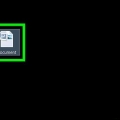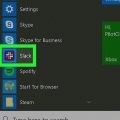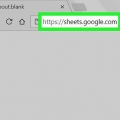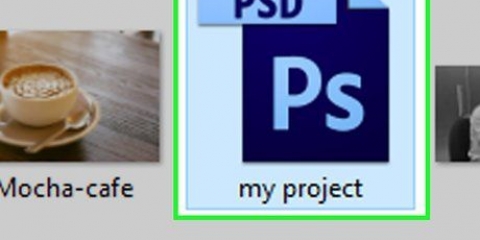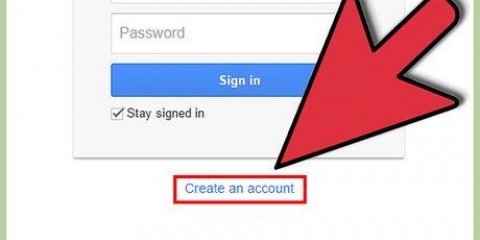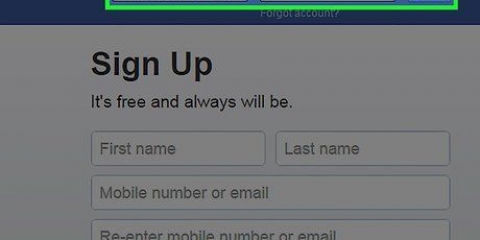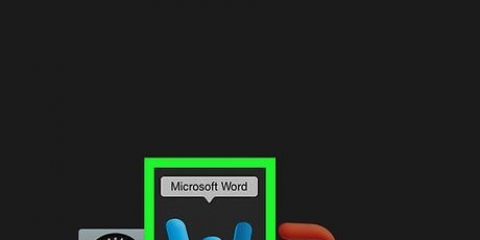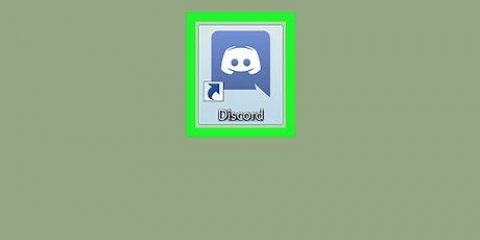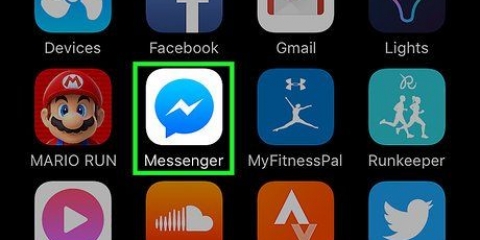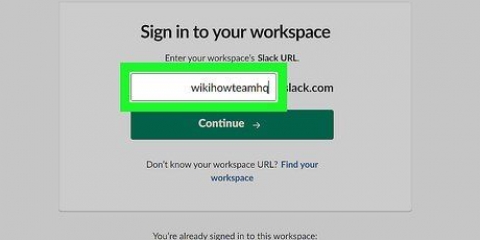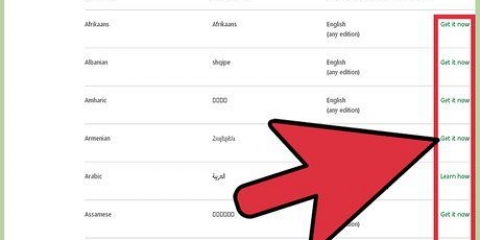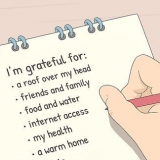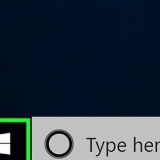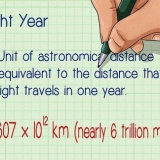Cómo escribir varias líneas en un mensaje de slack en una pc o mac
Este tutorial le mostrará cómo dividir líneas para escribir varias líneas en un mensaje de Slack.
Pasos

1. Abre Slack en tu PC o Mac. Si tiene la aplicación de escritorio de Slack, la encontrará en la carpeta "Aplicaciones" (macOS) o en el menú de Windows (Windows). También puede usar la versión web uniéndose a su equipo en https://holgura.com/iniciar sesión.

2. Haz clic en un canal o en un mensaje directo. Estos aparecen en la columna de la izquierda.

3. Ingrese la primera línea de su mensaje. Para comenzar a escribir, haga clic en el cuadro de chat en la parte inferior de la ventana.

4. imprenta⇧Cambio+↵ Entrar (pc) o ⇧Cambio+⏎ Volver (Mac OS). Por ejemplo, se agrega un salto de línea, lo que significa que el cursor se mueve a la siguiente línea.

5. Ingrese la segunda línea de su mensaje. Cuando termines, puedes comenzar de nuevo ⇧Cambio+⏎ Volver presione para comenzar una nueva línea. Siga escribiendo líneas, luego agregue saltos de línea hasta que termine de redactar el mensaje.

6. imprenta↵ Entrar o ⏎ Volver. Su mensaje de varias líneas ahora aparecerá en el canal o mensaje directo.
Artículos sobre el tema. "Cómo escribir varias líneas en un mensaje de slack en una pc o mac"
Оцените, пожалуйста статью
Similar
Popular